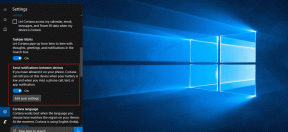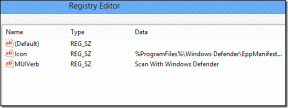Comment faire un zoom arrière sur l'écran de l'ordinateur
Divers / / November 28, 2021
Comment effectuer un zoom arrière sur l'écran de l'ordinateur: Si vous rencontrez ce problème lorsque l'écran de votre ordinateur est agrandi, c'est-à-dire que les icônes du bureau apparaissent grandes et même lorsque navigation sur internet tout semble grand alors vous êtes au bon endroit car aujourd'hui nous allons voir comment réparer le problème. Il n'y a pas de cause particulière à cette erreur car elle peut être simplement causée par la modification de la résolution de l'écran ou par erreur, vous avez peut-être zoomé.

Désormais, ce problème peut être facilement résolu en effectuant simplement un zoom arrière ou en essayant divers correctifs répertoriés dans ce guide. Le problème est simplement que les utilisateurs ne connaissent pas cette fonctionnalité mais ne vous inquiétez pas, vous le saurez maintenant. Alors, sans perdre de temps, voyons Comment effectuer un zoom arrière sur l'écran de l'ordinateur à l'aide du guide ci-dessous.
Contenu
- Comment faire un zoom arrière sur l'écran de l'ordinateur
- Méthode 1: Ajustez la taille des icônes de votre bureau
- Méthode 2: modifiez votre résolution d'affichage
- Méthode 3: choisissez les petites icônes pour la taille des icônes du bureau
- Méthode 4: restaurez votre PC à une heure antérieure
Comment faire un zoom arrière sur l'écran de l'ordinateur
Assurez-vous de créer un point de restauration juste au cas où quelque chose ne va pas.
Méthode 1: Ajustez la taille des icônes de votre bureau
Maintenez la touche Ctrl de votre clavier enfoncée plutôt que d'utiliser la molette de la souris pour ajuster la taille des icônes de votre bureau, ce qui résoudre facilement ce problème.
Noter: Pour résoudre ce problème immédiatement, appuyez sur Ctrl + 0, ce qui ramènerait tout à la normale.
Méthode 2: modifiez votre résolution d'affichage
1.Appuyez sur la touche Windows + I pour ouvrir les paramètres, puis cliquez sur Système.

2. Maintenant, sous Échelle et disposition, à partir du "Modifier la taille du texte, des applications et d'autres éléments" menu déroulant choisissez "100 % (recommandé)“.
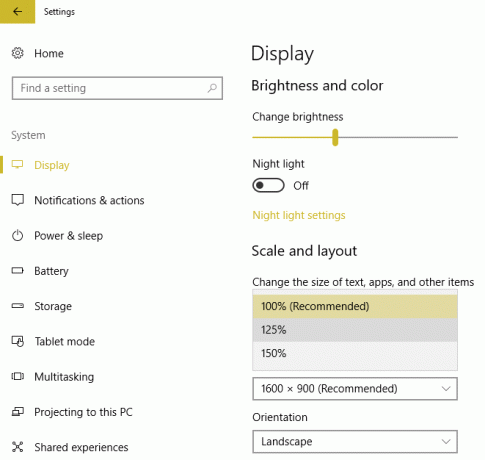
3.De même, sous Résolution choisir la Résolution recommandée.
4. Redémarrez votre PC pour enregistrer les modifications.
Méthode 3: choisissez les petites icônes pour la taille des icônes du bureau
1.Cliquez avec le bouton droit dans une zone vide du bureau et sélectionnez Vue.
2. Dans le menu Affichage, cliquez sur "Petites icônes" ou "Icônes moyennes“.

3.Cela ramènerait les icônes du bureau à leur taille normale.
4. Redémarrez votre PC pour enregistrer les modifications.
Méthode 4: restaurez votre PC à une heure antérieure
1. Appuyez sur la touche Windows + R et tapez "sysdm.cpl” puis appuyez sur Entrée.

2.Sélectionnez Protection du système onglet et choisissez Restauration du système.

3.Cliquez sur Suivant et choisissez le Point de restauration du système.

4. Suivez les instructions à l'écran pour terminer la restauration du système.
5.Après le redémarrage, vous pourrez peut-être zoomez facilement sur l'écran de l'ordinateur.
Conseillé:
- Correction d'une erreur de point d'entrée introuvable dans Windows 10
- Correction de la lecture vidéo sur écran vert YouTube
- Désinstaller Microsoft Security Essentials dans Windows 10
- Correction de l'échec de l'installation de Windows 10 avec l'erreur C1900101-4000D
Ça y est vous avez appris avec succès Comment faire un zoom arrière sur l'écran de l'ordinateur mais si vous avez encore des questions concernant cet article, n'hésitez pas à les poser dans la section des commentaires.